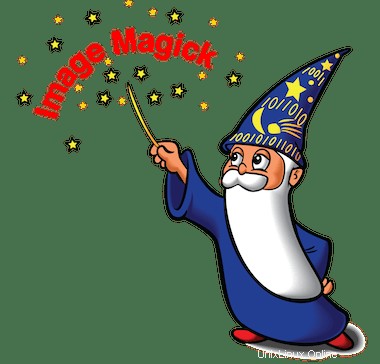
En este artículo habremos explicado los pasos necesarios para instalar y configurar ImageMagick en Ubuntu 20.04 LTS. Antes de continuar con este tutorial, asegúrese de haber iniciado sesión como usuario con sudo privilegios Todos los comandos de este tutorial deben ejecutarse como un usuario no root.
ImageMagick es una popular herramienta de manipulación de imágenes multiplataforma. Puede leer y escribir imágenes en una variedad de formatos como GIF, JPEG, PNG, Postscript y TIFF. Actualmente, ImageMagick Studio LLC gestiona el desarrollo de aplicaciones. Además, se lanzó por primera vez el 1 de agosto de 1990.
Instalar ImageMagick en Ubuntu 20.04
Paso 1. Primero, antes de comenzar a instalar cualquier paquete en su servidor Ubuntu, siempre recomendamos asegurarse de que todos los paquetes del sistema estén actualizados.
sudo apt update sudo apt upgrade
Paso 2. Instalación de ImageMagick en el sistema Ubuntu.
- Instalando ImageMagick usando
apt:
ImageMagick está disponible en los repositorios predeterminados de Ubuntu y puede instalarse simplemente ejecutando el comando apt install. con Apt comando:
sudo apt install imagemagick
- Instala ImageMagick en Ubuntu utilizando el código fuente de compilación:
Descargue el código fuente del sitio web oficial de ImageMagick:
tar -xvf ImageMagick.tar.gz cd ImageMagick-7.0.10-11/ ./configure make sudo make install
A continuación, configure los enlaces de tiempo de ejecución del enlazador dinámico:
sudo ldconfig /usr/local/lib
Paso 3. Instalación de la extensión PHP de Imagick.
Ahora, necesita instalar la extensión PHP de Imagick, para que podamos usarla a través del código PHP:
sudo apt install php-imagick
Vuelva a cargar el servicio Apache para habilitar la extensión PHP usando el siguiente comando:
sudo systemctl restart apache2
Ahora verifique que el módulo esté habilitado correctamente:
$ php -m | grep imagick imagick
Eso es todo lo que necesita hacer para instalar ImageMagick en Ubuntu 20.04 Focal Fossa. Espero que encuentre útil este consejo rápido. Si tiene preguntas o sugerencias, no dude en dejar un comentario a continuación.